Sagemcom F ST 3804 v2: настройка параметров для Ростелекома
Sagemcom F ST 3804 v1 и v2 представляют собой компактные и мощные устройства, настройка которых возможна для услуги ADSL Triple-Play от Ростелекома. Наличие USB порта позволяет использовать внешние 3G и LTE адаптеры для подключения к интернету, а также взаимодействовать с другим оборудованием.
Содержание:
Подключения Sagemcom F ST 3804 v1 и v2 от Ростелекома
Sagemcom F ST 3804 v2, перед настройкой параметров для Ростелекома, требует выполнения правильного подключения оборудования. Для этого будет вполне достаточно стандартной комплектация устройства. Помимо маршрутизатора, в коробке находятся:
- блок питания;
- сплиттер;
- LAN кабель;
- ADSL шнур;
- диск с ПО;
- документация.
Оба маршрутизатора линейки Sagemcom F ST 3804 имеют порты:
- LAN (1-4);
- DSL;
- USB;
- питание (12 В).
Беспроводные роутеры Sagemcom v2 и v1 оснащены всего двумя физическими кнопками управления: включение и сброс настроек.

На передней панели маршрутизаторов присутствуют индикаторы:
- питания;
- доступа в интернет;
- LAN подключений;
- Wi-Fi адаптера;
- IP телефонии.
Подключение и установка устройств
Подключение устройства начинаем с блока питания. Для этого подсоединяем вилку к розетке переменного тока, а другой конец в порт на маршрутизаторе. В соответствующие разъемы роутера вставляем ADSL шнур провайдера и LAN кабель. Последний поможет соединить компьютер и сетевое устройство проводными средствами.
Хотите получить больше возможностей в интернете? Узнайте о преимуществах технологии DOCSIS от Ростелекома.
Инструкцию по настройке модема Интеркросс ICxDSL 5633 E можно прочитать тут.
В случаи, когда предполагается использование беспроводной раздачи интернета, рекомендуется правильно выбрать расположение роутера в помещении. Для оптимального качества связи маршрутизатор должен находится в центральных комнатах офиса или квартиры. Корректной работе Wi-Fi соединения могут помешать толстые перекрытия. Поэтому нужно постараться минимизировать количество стен на пути сигнала посредством правильного расположения устройства.
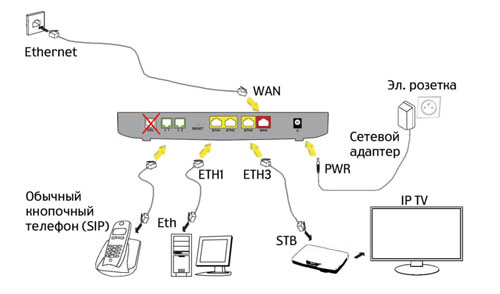
Sagemcom F ST 3804 v2 настройка подключения Ростелекома
После выполнения установки и подключения устройств к Sagemcom F ST 3804 v1, можно будет перейти к настройке интернета от Ростелекома. Для этого заходим в параметры оборудования, набрав в адресной строке любого из браузеров IP 192.168.1.1. Когда веб-интерфейс загрузится, он запросит логин и пароль для входа. В эти поля по умолчанию нужно вводить значения admin/admin. После того как вход будет выполнен, выбираем вкладку «Дополнительные настройки», находящуюся в левом вертикальном меню. В ней переходим в пункт «WAN сервис» и удаляем все данные из таблицы.
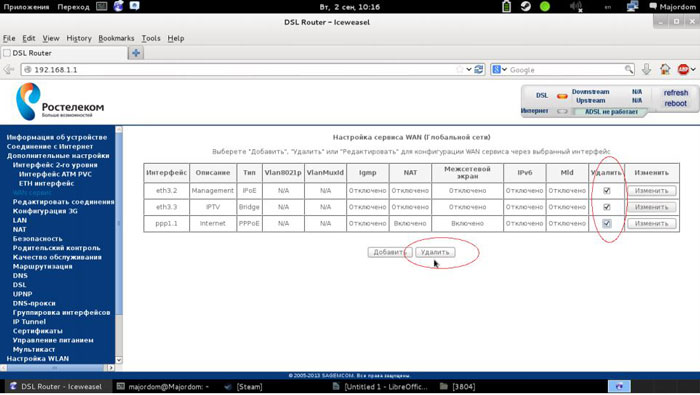
В той же вкладке «дополнительных настроек» выбираем «интерфейс второго уровня» и переходим в пункт «ETH-интерфейс». Здесь также очищаем таблицу от всех данных и добавляем порт eth0. Для применения параметров нажимаем соответствующую кнопку.
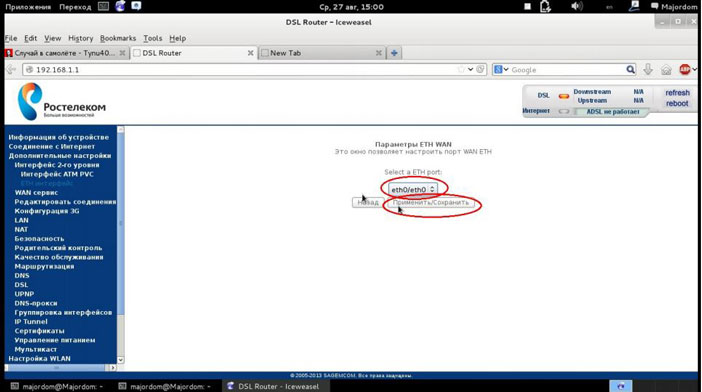
Пройдя подготовительный этап, переходим к настройке подключения к интернету с поддержкой IP-телефонии.
Открываем «Настройки сервиса WAN (Глобальной сети)». Добавляем конфигурацию eth0.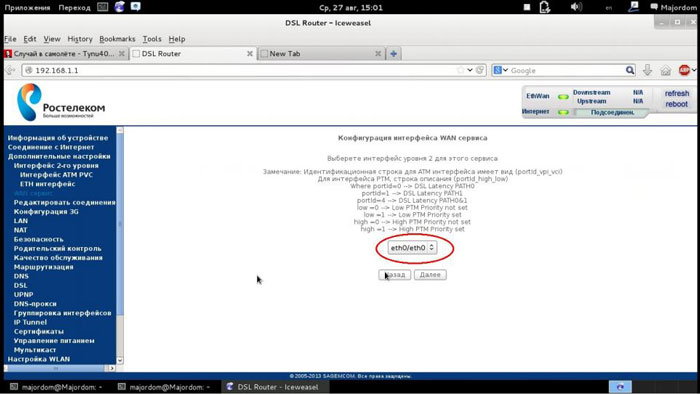
Выбираем тип подключения «PPP over Ethernet (PPPoE)».
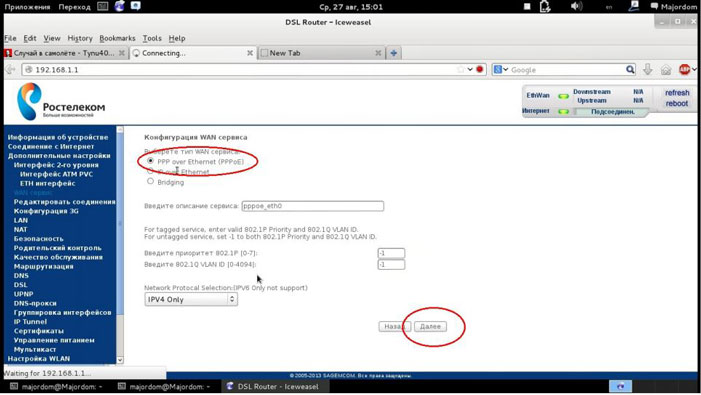
Вводим логин и пароль IP телефонии, выдаваемый провайдером.
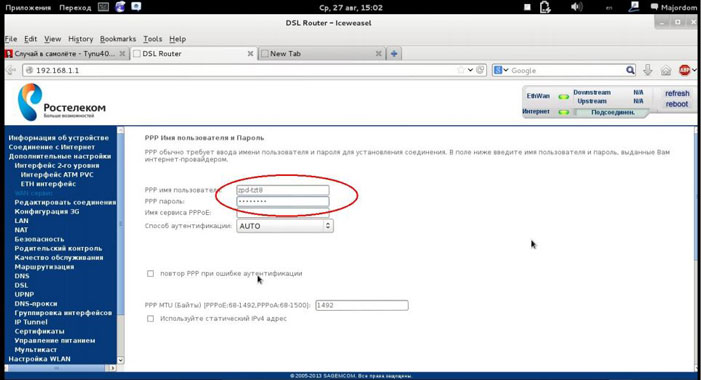
На этапе, когда появятся две колонки с доступными опциями, переносим интерфейс ppp1.3 из правой части в левую.
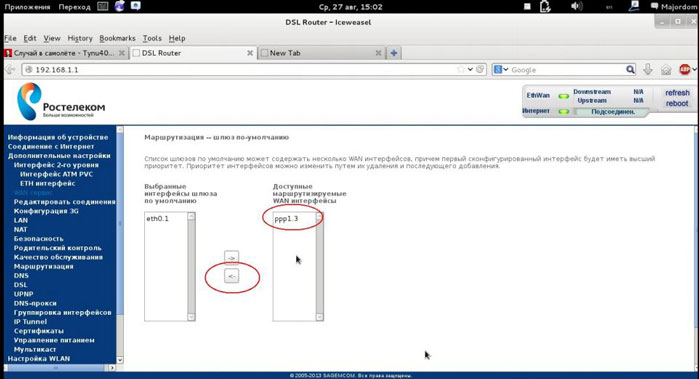
Повторяем эту же операцию при настройке DNS сервера.
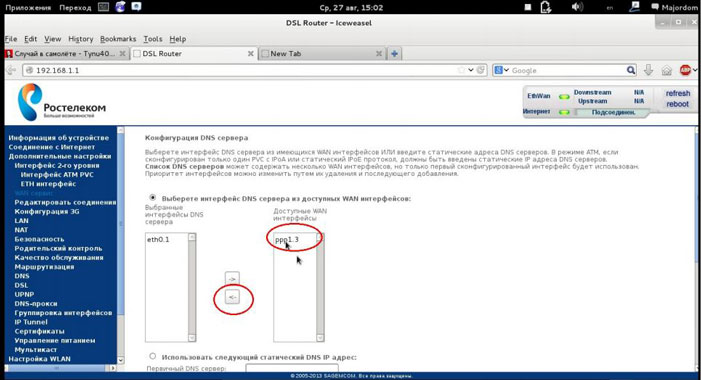
Применяем и сохраняем параметры.
Открываем раздел «Маршрутизация», далее выбираем пункт «Статические маршруты».
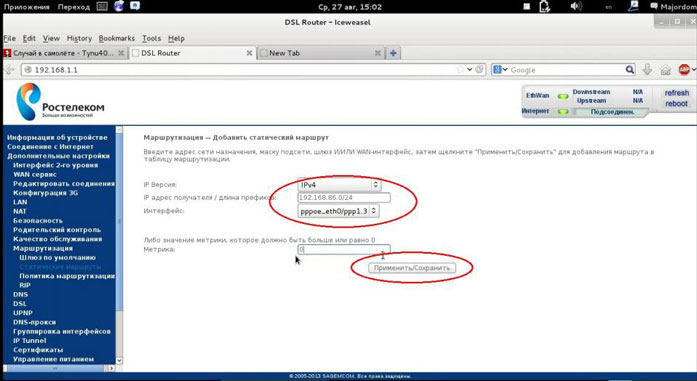
Добавляем новый с IP адресом получателя 192.168.86.0/24 и типом соединения pppoe. Применяем внесенные изменения.
Переходим к настройке голосовых параметров, открываем вкладку «Голос» и выбираем пункт «Основные настройки SIP».
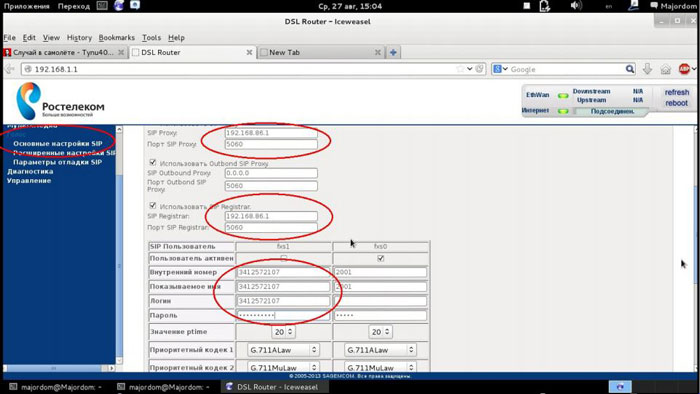
Вносим IP адрес 192.168.86.1 в поля SIP Register и SIP Proxy. Внутренний и внешний номера, а также логин заполняем данными из контракта, который заключается при подключении услуги у провайдера.
Внимание: При заполнении полей с номерами телефона не забывайте указывать код города. Ячейки заполняются без использования пробелов и любых разделительных знаков.
Отмечаем пункт «Пользователь активен» галочкой и применяем внесенные изменения. Для окончательной активации IP-телефонии нажимаем кнопку «Запустить SIP»
Продолжаем настройку параметрами IPTV в разделе «Группировка интерфейсов». В этом коне удаляем все данные из таблицы и добавляем собственную группу с произвольным именем. Перемещаем доступный интерфейс br_eth0 в левую колонку сгруппированных WAN опций. Таким же образом активируем eth3 в разделе LAN-интерфейсов и не забываем нажимать кнопку применения и сохранения параметров.
Для активации всех выбранных изменений открываем меню управления и нажимаем на кнопку перезагрузки.
Включение Wi-Fi
Wi-Fi соединение на роутерах Ростелекома активировано и настроено по умолчанию. Данные для подключения устройств, поддерживающих беспроводные технологии, можно найти на наклейке или в контракте с провайдером.
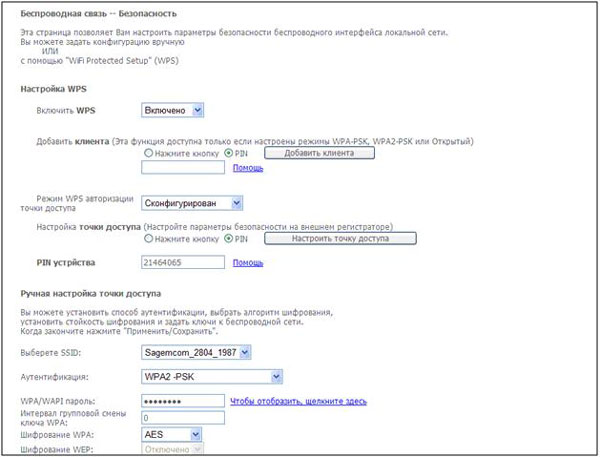
Для их изменения входим в веб-интерфейс оборудования, как описывалось выше. В нем выбираем вкладку «Настройка WLAN».
Важно: Пароль для беспроводной точки доступа должен содержать минимум 8 символов и быть составленным из арабских цифр и букв английского алфавита.
Здесь изменяем SSID (имя точки доступа) и pass (пароль) на свое усмотрение. Не забывайте сохранить и применять внесенные изменения при помощи соответствующей кнопки.
Узнайте о выгоде и особенностях междугородних звонков от Ростелекома для Москвы.
О стоимости тарифов на сотовую связь можно прочитать тут.
Как подключить тариф «Копейка»: //o-rostelecome.ru/tarify/tarif-kopeyka/
Широкий функционал, возможности тонкой настройки и высокопроизводительные процессоры устройств от Sagemcom линейки F ST 3804 позволят комфортно использовать все необходимые опции для офиса или дома. Внесение параметров на подобных маршрутизаторах – процесс не из легких. Если вы до этого не работали с веб-интерфейсом роутеров, рекомендуем предоставить настройку профессионалам Ростелекома.
Похожие статьи

▲ Нажмите по кнопке, чтобы увидеть, оставить комментарии ▲

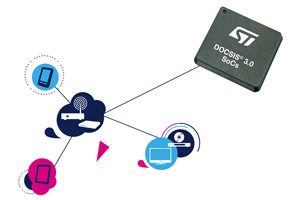 Хотите получить больше возможностей в интернете? Узнайте о преимуществах
Хотите получить больше возможностей в интернете? Узнайте о преимуществах  Узнайте о выгоде и особенностях
Узнайте о выгоде и особенностях 



Вы сможете прочитать скришоты в инструкциях на это сайте?
Неужели нельзя сделать их читаемыми?
Это же ваше лицо!